1、使用U盘装机进入装机界面,通过移动上下键,选择install CentOS7,点击回车进行安装,如下图所示:
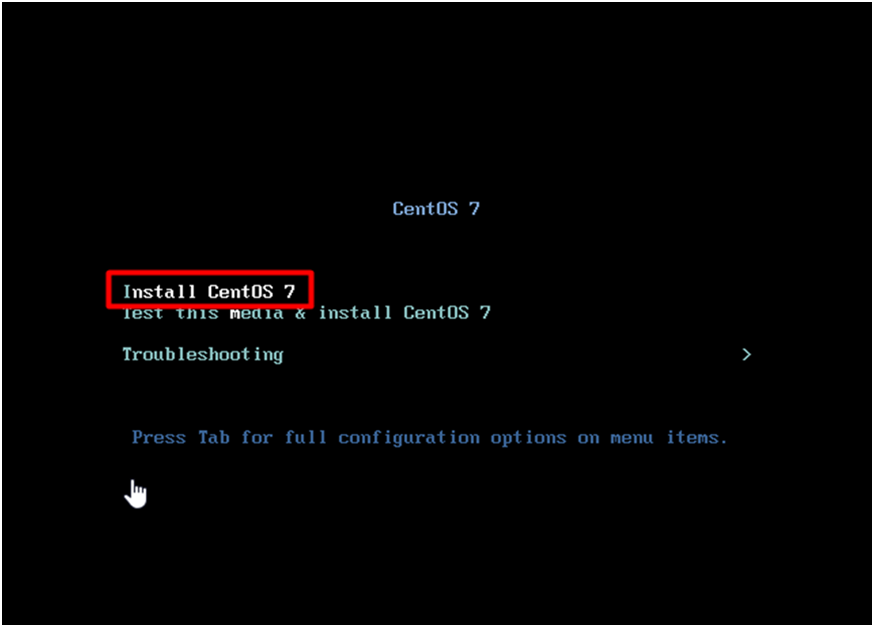
2、选择中文——简体中文,点击继续
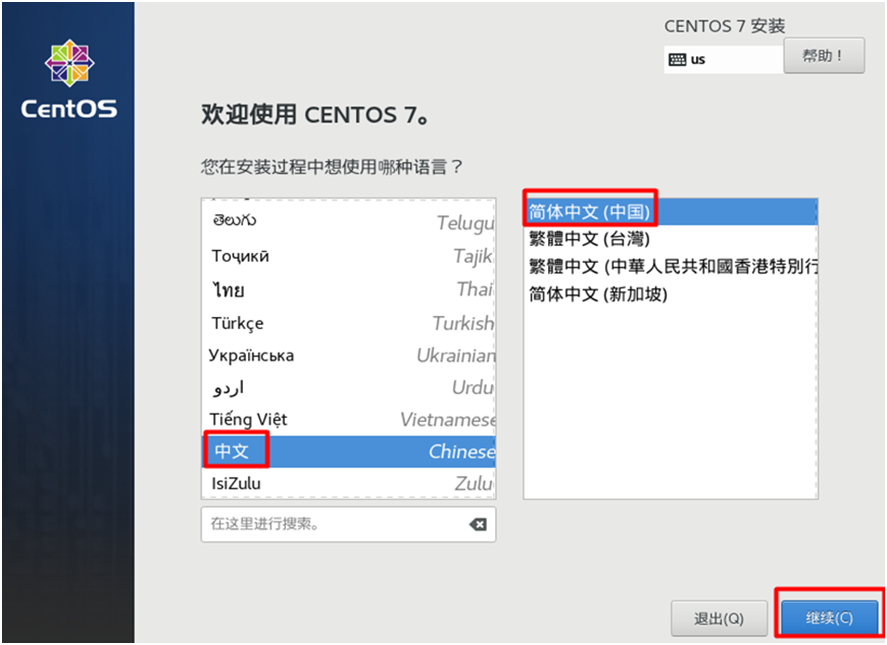
3、选择安装位置
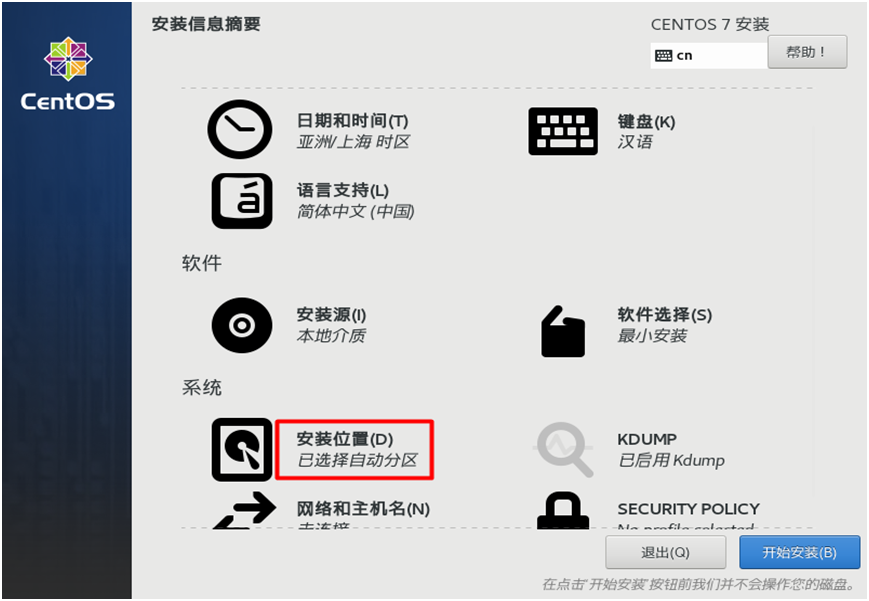
4、选择磁盘,选择分区,我要配置分区,点击完成
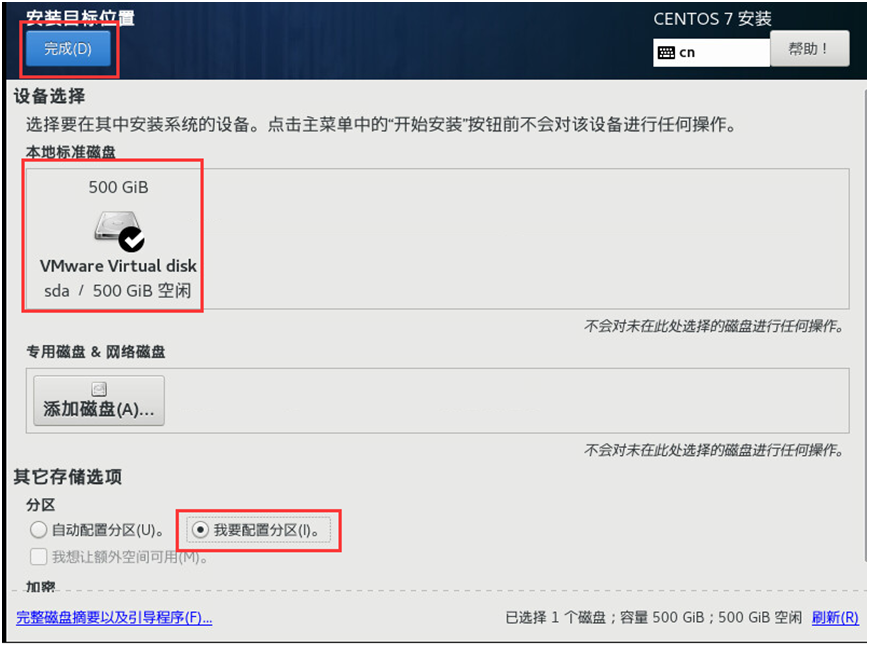
5、选择标准分区,点击下面的+号进行添加分卷
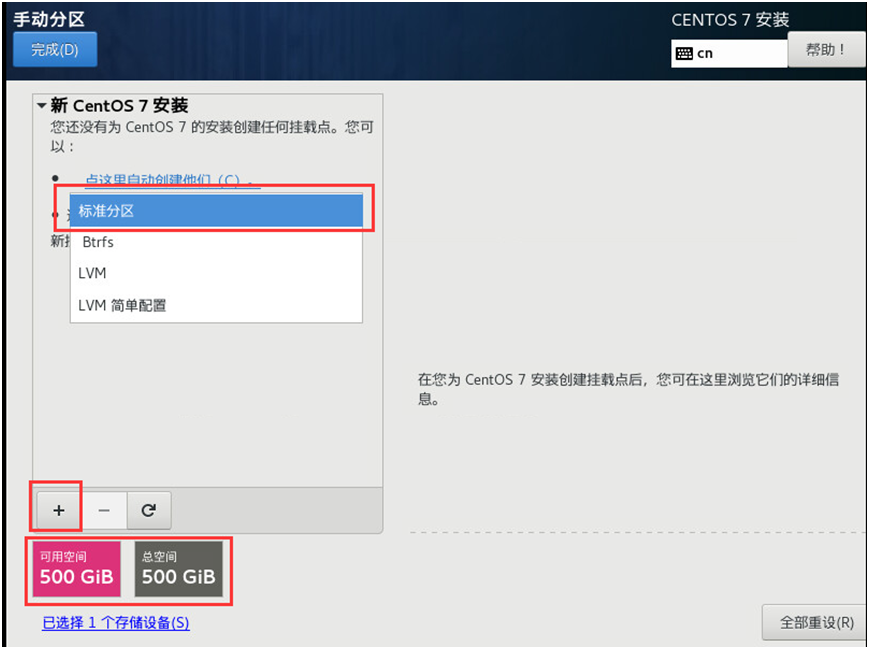
6、首先创建系统卷,分别为:/swap、/boot、/,点击添加选择挂载点
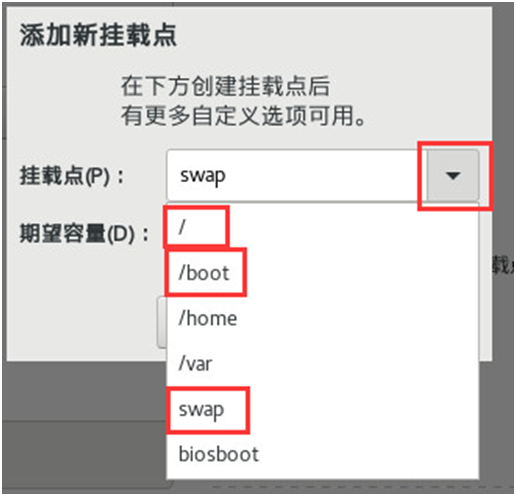
7、选择好挂载点,输入容量,点击添加挂载点即可
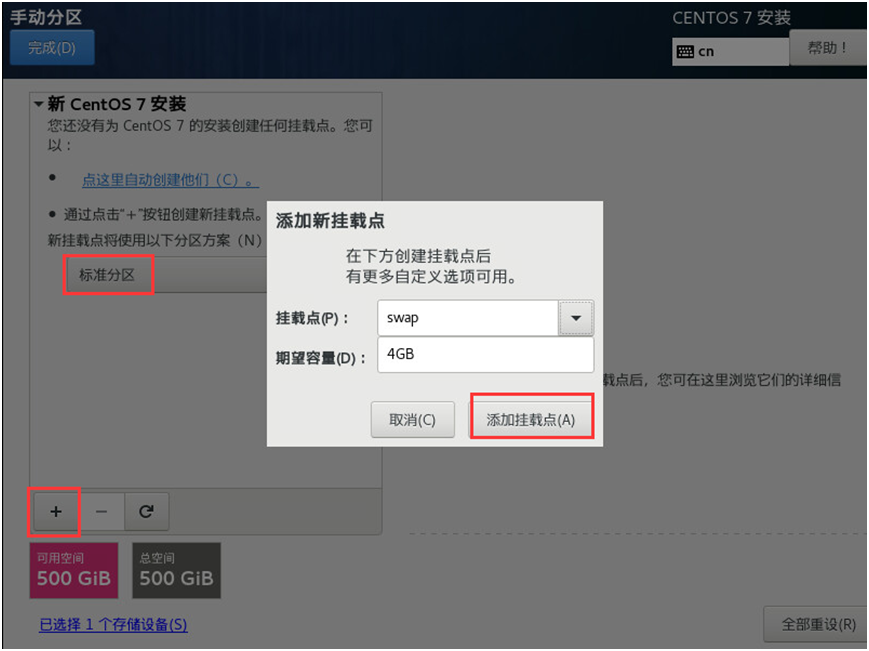
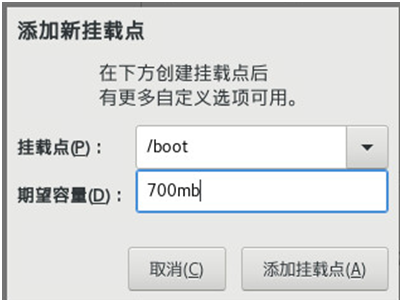
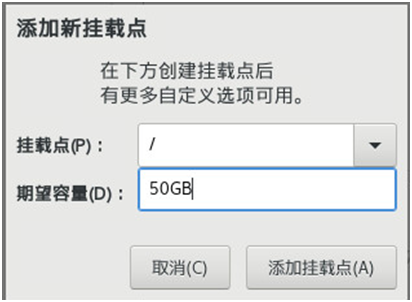
点击完成,弹出更改摘要弹框,如果不需要修改,点击接受并更改
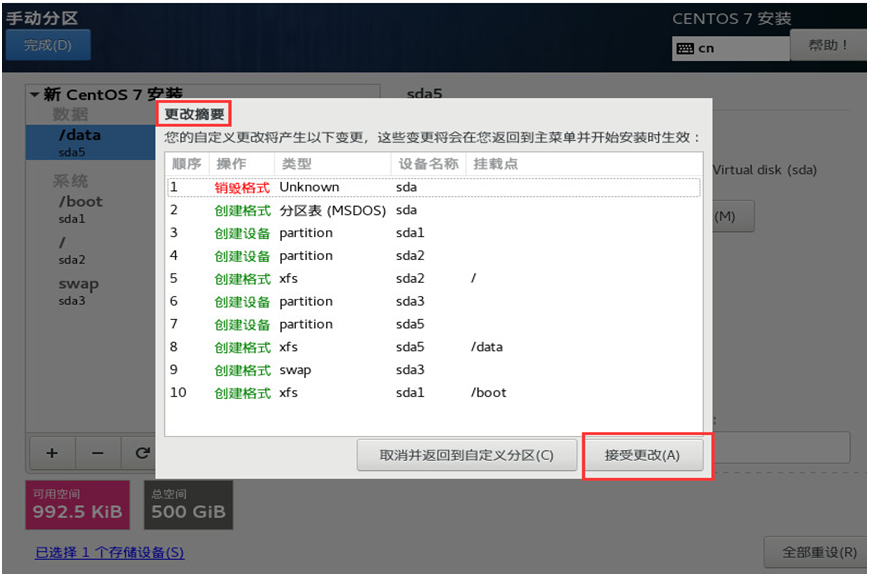
8、网络配置
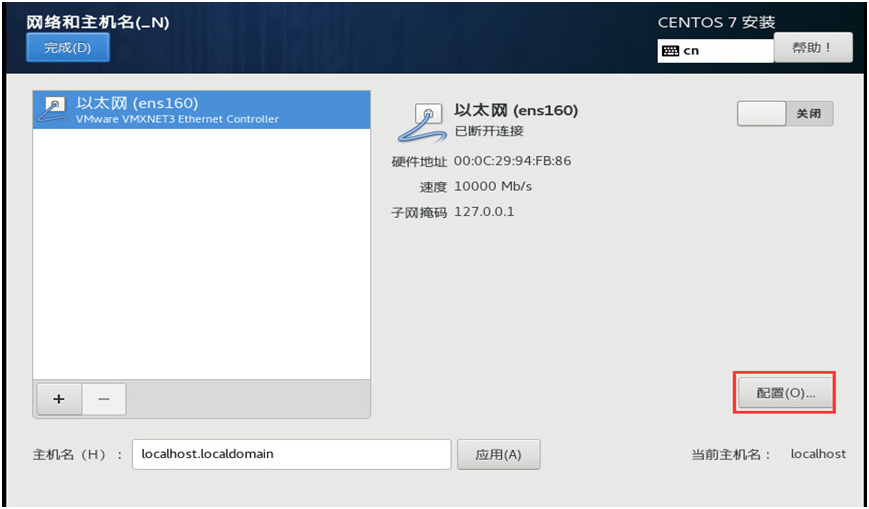
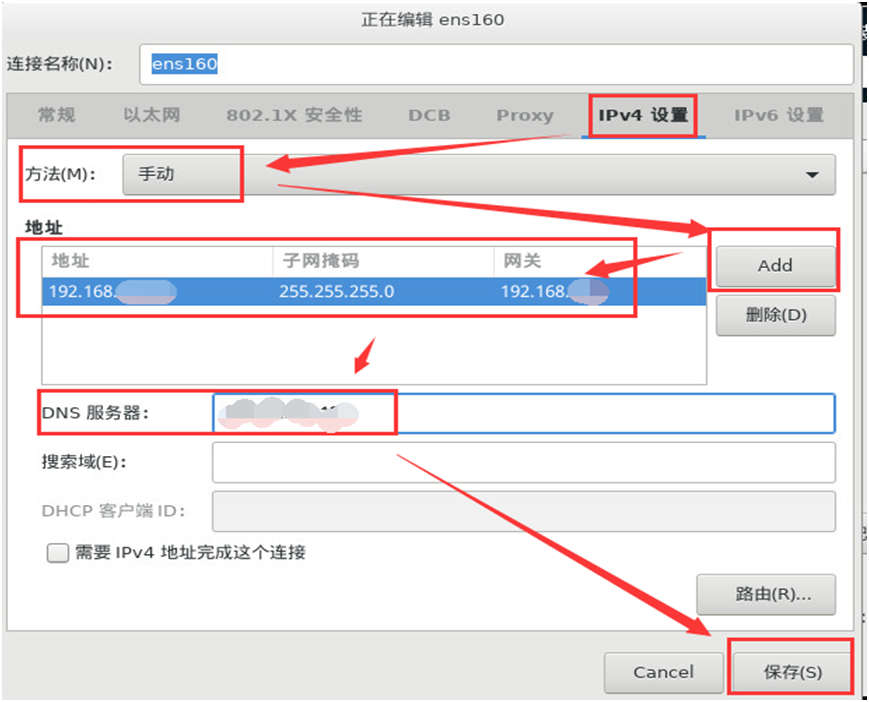
点击完成,网络配置完成
9、开始安装
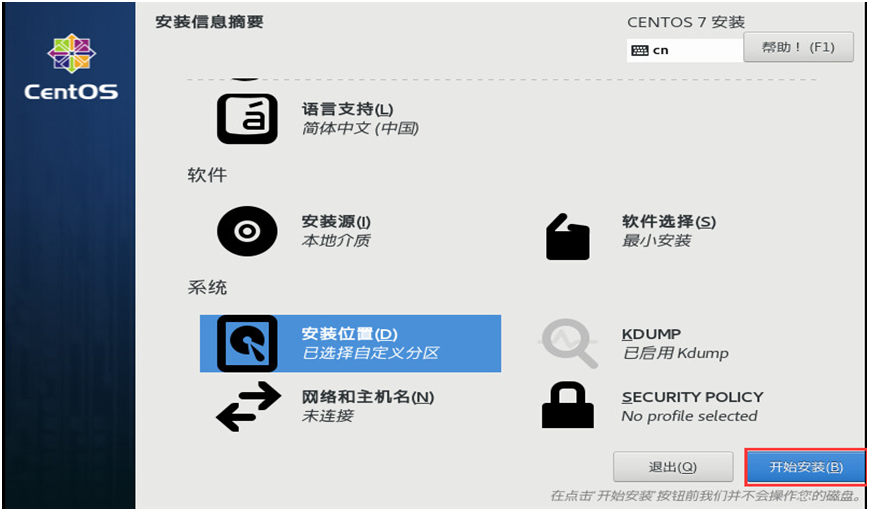
10、设置root密码
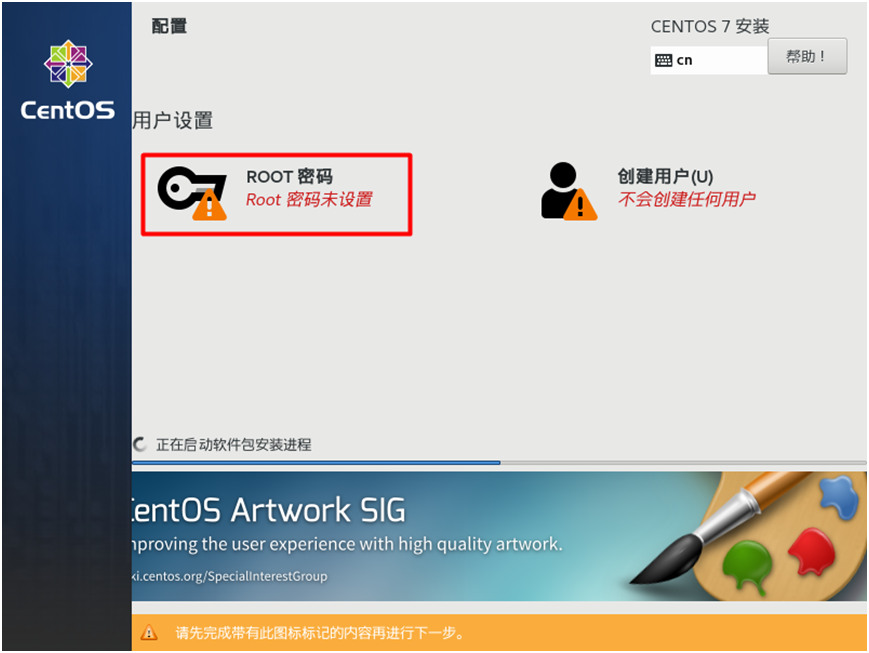
等待安装完成,并重启。
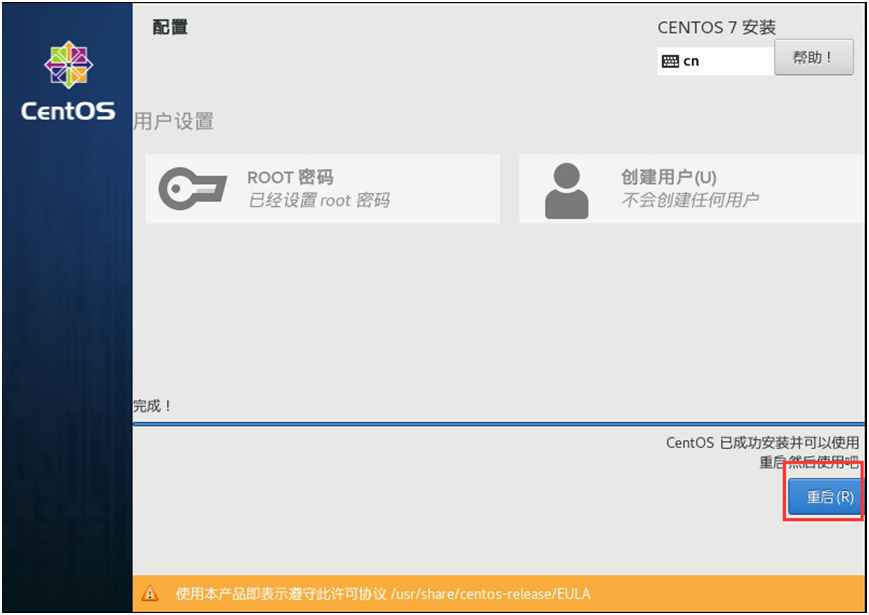
出现登录界面
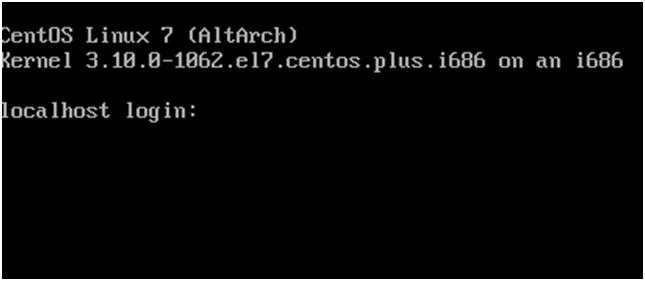

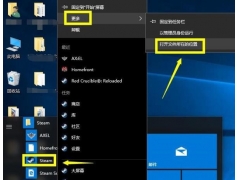


![RedHat服务器上[Errno 5] OSError: [Errno 2]的解决方法](https://img.pc-daily.com/uploads/allimg/4752/11135115c-0-lp.png)

